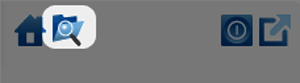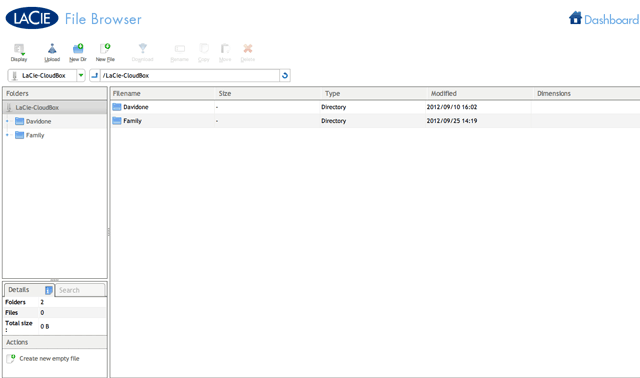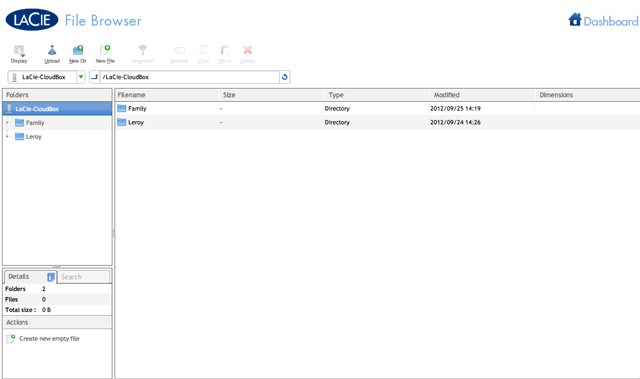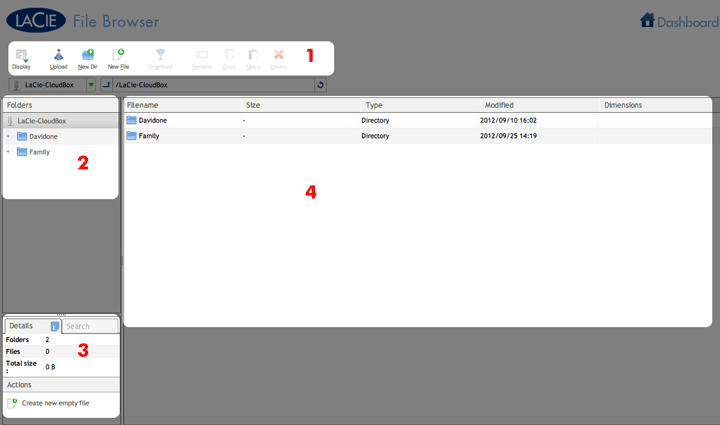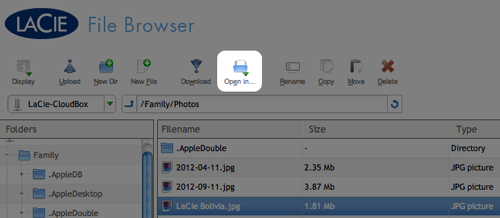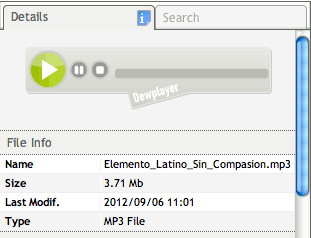Strumenti Utente
Strumenti Sito
Indice
5.k Accesso ai file con il File Browser della Dashboard
La dashboard dispone di un File Browser interattivo che consente a tutti gli utenti di gestire e trasferire file tramite il protocollo HTTP (online). L'amministratore e gli utenti possono accedere al File Browser:
- collegandosi alla Dashboard con il nome utente e la password forniti dall'amministratore;
Trasferimento, copia ed eliminazione di file
Utilizzare il File Browser per trasferire, copiare ed eliminare i file nonché per visualizzare le foto come miniature e perfino di effettuare lo streaming di contenuti multimediali come file musicali in formato MP3.
Il File Browser è costituito da cinque sezioni:
- La barra degli strumenti consente di effettuare svariate funzioni, come modificare la visualizzazione dei file e l'upload dei file su file in streaming e creare cartelle.
- Folders (Cartelle) mostra la struttura delle cartelle della condivisione selezionata.
- Details (Dettagli) visualizza le informazioni su un file selezionato, quali nome, miniature (file di immagini), dimensioni (foto), o durata (video), mentre Search (Ricerca) consente di cercare i file in base al loro nome.
- Esaminare i file all'interno di una cartella selezionata. Per visualizzare i file come miniature, fare clic su Thumbs (Miniature) sulla barra degli strumenti.
Fotografie e musica
È possibile visualizzare fotografie, modificare file di testo ed effettuare lo streaming di musica (MP3). Selezionare il file, quindi:
Ritorno alla Dashboard
Per tornare alla pagina principale della Dashboard, fare clic su Dashboard nell'angolo in alto a destra.
© LaCie 2024
Ultima modifica : Jul 22, 2014

 Stampa pagina
Stampa pagina Salva la pagina come PDF
Salva la pagina come PDF